图片水印
添加图片水印时使用的参数。
可以在添加水印图片进行预处理操作,包括设置缩略、旋转图片和剪切图片,但不支持剪切为内切圆。进行缩略设置预处理时,还支持将水印图片按原图比例进行缩放。
具体图片水印参数说明如表1所示。
|
参数 |
取值说明 |
代码样例 |
|---|---|---|
|
image |
水印图路径,添加图片水印时的必选参数。 图片水印地址为:bucketName/objectName(必须编码)或bucketName/objectName?x-image-process=image/command(必须编码)
须知:
内容必须是URL安全base64编码。 encodedObject = url_safe_base64_encode(object)。如object为“panda.png”, 编码过后的内容为“cGFuZGEucG5n”。 |
image/resize,w_400/watermark,image_aW1h Z2UtZGVtby9sb2dvLnBuZz94LWltYWdlLXByb 2Nlc3M9aW1hZ2UvcmVzaXplLFBfMzA=,t_90, g_br,x_10,y_10 |
|
P |
水印图片尺寸,大写的P,表示将水印图片按原图(指被添加水印的图片)比例百分比P进行缩放。取值范围为[1,100]。
须知:
此处resize操作只支持大写P参数,不支持小写p参数。如需调整水印图片的大小,请参照resize参数(除小p参数之外)。 |
image-demo/logo.png?x-image-process=image/resize,P_50 |
接口调用示例
- 水印图片文件是:logo.png(logo图片地址:hw-image-demo/logo.png),水印图片置于右下角,透明度为90,水平边距和垂直边距默认值都为10。
水印图片:hw-image-demo/logo.png
对应安全Base64编码:aHctaW1hZ2UtZGVtby9sb2dvLnBuZw==
水印位置右下角:g_br
透明度:t_90
水平距离和垂直距离:x_10,y_10
URL请求如下:
图1 示例1
- 水印图片文件是:logo.png(logo图片地址:hw-image-demo/logo.png),对水印图片按宽度缩略为50进行预处理。其他参数同上一用例。
水印图片:hw-image-demo/logo.png?x-image-process=image/resize,w_50
对应安全Base64编码:aHctaW1hZ2UtZGVtby9sb2dvLnBuZz94LWltYWdlLXByb2Nlc3M9aW1hZ2UvcmVzaXplLHdfNTA=
水印图片放右下角:g_br
透明度:t_90
水平距离和垂直距离:x_10,y_10
URL请求如下:
图2 示例2
- 水印图片文件是:logo.png(logo图片地址:hw-image-demo/logo.png),对水印图片按原图比例缩小50%进行预处理。其他参数同上一用例。
水印图片:hw-image-demo/logo.png?x-image-process=image/resize,P_50
对应安全Base64编码:aHctaW1hZ2UtZGVtby9sb2dvLnBuZz94LWltYWdlLXByb2Nlc3M9aW1hZ2UvcmVzaXplLFBfNTA=
水印图片放右下角:g_br
透明度:t_90
水平距离和垂直距离:x_10,y_10
URL请求如下:
图3 示例3
图形界面示例
图片水印可以通过OBS控制台新建图片样式设置。水印图片文件是:logo.png(logo图片地址:e-share/image-demo/logo.png),水印图片置于右下角,透明度为90,水平边距和垂直边距默认值都为10。在控制台上的具体操作步骤如下:
- 在OBS管理控制台首页,单击目标桶名称,在左侧导航栏中选择“数据处理 > 图片处理”。
- 单击“创建”,进入样式编辑界面。
- 在编辑页面,输入“样式名称”,“编辑模式”选择“图形界面模式”,并选择“水印设置”。
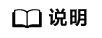
样式名称只能由大写或小写的英文字母、数字、英文句号(.)、下划线(_)和连字符(-)组成。长度为1~256个字符。例如:rotate_0001。
- 设置如下水印参数,如图4所示。
- 水印类型:选择“图片水印”
- 水印图路径:输入“e-share/image-demo/logo.png”
- 图片尺寸(%):根据是否缩小水印图标设置
- 亮度:保持默认值0
- 对比度:保持默认值0
- 透明度:设置为90
- 水印位置:选择右下角的箭头

- 垂直边距:保持默认值10
- 水平边距:保持默认值10
- 完成样式的编辑后,单击“确定”保存样式。新建成功的样式将会显示在样式列表中。
后续即可参考使用图片样式使用新建的水印样式处理图片。







